Windows ve Mac'te iTunes Bilinmeyen Hata Kodu 0xE800000A Nasıl Onarılır
Miscellanea / / August 05, 2021
Kullanıcıların bir dosyayı senkronize etmeye, güncellemeye veya yalnızca geri yüklemeye çalışırken karşılaştıkları iTunes'dan iPhone yedekleme. Bu özel hata - "Bilinmeyen Hata Kodu 0xE800000A", Apple cihazlarının iTunes ile senkronizasyonunun başarısız olmasına neden olur. Bu hatalardan birkaçı öncelikle Windows kullanıcılarını rahatsız eder, ancak endişelenmeyin, bunları düzeltmek son derece kolaydır. İşte bu hatayı düzeltmenin birkaç yolu.
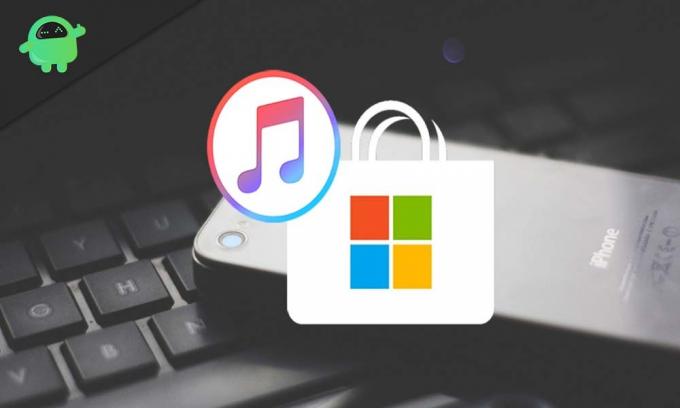
İçindekiler
-
1 İTunes Bilinmeyen Hata Kodunu 0xE800000A Düzeltmenin Yolları
- 1.1 USB Kablonuzu Değiştirin
- 1.2 USB Bağlantı Noktanızı Değiştirin
- 1.3 Bilgisayarınızı Yeniden Başlatın (Mac veya PC)
- 1.4 İTunes'u güncelleyin
- 1.5 Bir Windows veya Mac Güncellemesi Çalıştırın
- 1.6 İTunes'u kaldırın ve iTunes'u yeniden yükleyin
İTunes Bilinmeyen Hata Kodunu 0xE800000A Düzeltmenin Yolları
Bu yöntemlerin tümü ayrı ayrı gerçekleştirilebilir, ancak çoğu durumda başarı şansını artırmak için hepsini bir kerede gerçekleştirmeniz gerekir.
USB Kablonuzu Değiştirin
Çoğu durumda, yapmanız gereken tek şey budur. Saçma olabilir çünkü aynı aydınlatma USB kablosu, bir güç adaptörüne bağlandığında iPhone veya iPad'inizi iyi şarj eder, ancak aynı zamanda hatırlamanız gerekir. gücün ötesinde, bilgisayarlar bu kablolardan veri okur ve kabloda en ufak bir tutarsızlık varsa, PC'niz bunu bilir ve muhtemelen atar. hata.

USB Bağlantı Noktanızı Değiştirin
Denenecek ilk çözüme çok benzer, şu anda aydınlatma kablonuzun bağlı olduğu USB bağlantı noktasını değiştirmektir. Windows, siz bilgisayarınızı yeniden başlatana kadar bu bağlantı noktasındaki önceki USB kablolarından yanlış okunan verileri bazen depoladığı bu tuhaf şeyi yapar. Bir sonraki çözümüme geçiş yapan.
Bilgisayarınızı Yeniden Başlatın (Mac veya PC)
Çoğu zaman, basit bir yeniden başlatma bu sorunu çözer. Dönem. Bilgisayarınızı yeniden başlatmadan önce yapmak isteyebileceğiniz bir şey daha iTunes / Apple ile ilgili işlemleri sonlandırmaktır. Bunu nasıl yapacağınız aşağıda açıklanmıştır:
- Windows'ta Görev Yöneticisi'ni açın. Ctrl + Alt + Del. Veya Etkinlik yöneticisi Mac başlatma çubuğunu açıp "Aktivite Yöneticisi”.
- Bul iPodService, AppleMobileDeviceService, veya iTunesHelper.
- Windows'ta bu adlara sağ tıklayın ve "İşlemi Sonlandır" a tıklayın. Mac'te, bu isimlere tıklayın ve "X" simgesine basın.
- Bilgisayarı yeniden başlatın.
İTunes'u güncelleyin
Telefonunuzda, iTunes'un desteklediğinden biraz daha yeni bir yazılım çalıştırıyor olabilirsiniz. Basit bir iTunes güncellemesi bunu düzeltir.
Bir Windows veya Mac Güncellemesi Çalıştırın
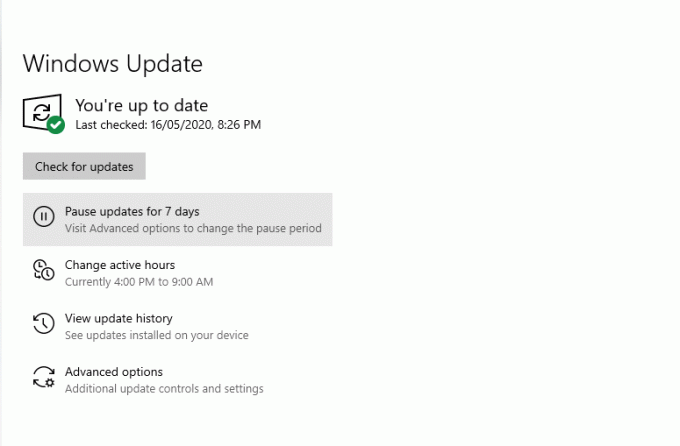
Windows, birçok sorunu gidermek için güncellemelere bağlıdır. Bu, özellikle bilgisayarınızdaki iTunes'u yakın zamanda güncellediyseniz geçerlidir. İşletim sistemi, uygulamayı düzgün bir şekilde çalıştırmak için bazı bağımlılıklardan yoksun olabilir, bu nedenle Hata Kodu 0xE800000A atılır. Aynısı bir Macintosh makinesi için de geçerlidir.
İTunes'u kaldırın ve iTunes'u yeniden yükleyin
Bu, iTunes'u yeni güncellediğinizi ve sorunun devam ettiğini görmek garip olabilir, ancak aslında, bazı yazılım dosyaları bozulmuş olabilir ve gerekli olan, yeni bir iTunes yüklemesidir. Yapmanız gereken tek şey:
- İTunes'u kaldırın.
- Bilgisayarınızı yeniden başlatın (bu bir gelenektir).
- İTunes'un en son sürümünü yeniden yükleyin.
Bunu çözebildiğinizi umuyoruz iTunes Yukarıda paylaştığımız ipuçlarıyla Bilinmeyen Hata Kodu 0xE800000A sorunu. Adımları izlerken herhangi bir sorunla karşılaşırsanız, onlarla hatayı çözemezseniz veya hatayı çözmek için başka yollar bulursanız, yorumlar bölümünde bize bildirin.


![İndirme Huawei GR5 2017 B363 Nougat Firmware BLL-L21'i Yükleyin [Orta Doğu]](/f/3054397286114654a4063cc37359d176.jpg?width=288&height=384)
